Cara menukar latar belakang skrin log masuk Windows 10
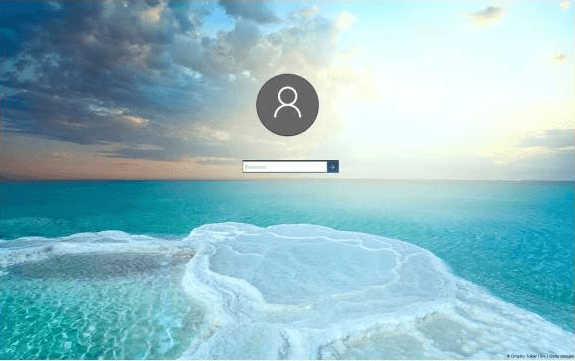
- 1411
- 32
- Ronnie Hermann
Sebilangan besar orang yang telah dinaik taraf ke Windows 10 tidak menyukai skrin log masuk Windows 10 Hero yang mengerikan. Orang mula mengemukakan soalan mengenai media sosial mengenai mengubahnya. Tetapi kerana Microsoft tidak memberi pilihan untuk mengubahnya, orang merasa sangat sukar untuk menukar skrin log masuk lalai.
Tetapi, dengan entri mudah dalam pendaftaran, anda boleh mengeluarkan latar belakang skrin logon ini di Windows 10 dengan mudah.
Isi kandungan
- Tukar Skrin Log Masuk ke Kertas dinding tersuai
- Tukar latar belakang skrin login Windows 10 ke warna biru biasa
- Tukar warna latar belakang Windows 10 Windows 10 ini
Tukar Skrin Log Masuk ke Kertas dinding tersuai
Bagaimana jika anda mahukan kertas dinding yang berbeza dan tidak mahu latar belakang berwarna tunggal yang membosankan seperti ini. Beberapa peminat Windows telah mengeluarkan utiliti ini untuk Windows 10 untuk menukar latar belakang log masuk anda. Hanya muat turun perisian penukar latar belakang Windows 10 dan klik kanan untuk dijalankan sebagai pentadbir dan pasangkannya.
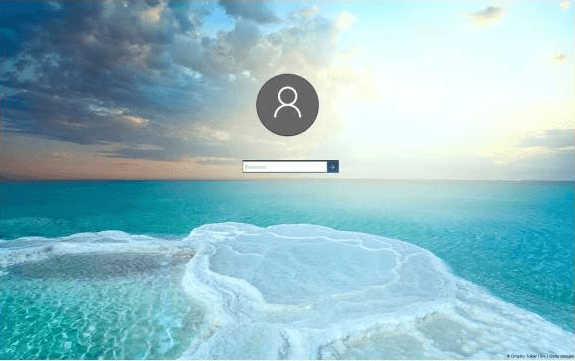
Sekarang, ubah latar belakang skrin log masuk ke kertas dinding atau gambar lain sebagai keinginan anda dengan membuka alat ini.
Tukar latar belakang skrin login Windows 10 ke warna biru biasa
langkah 1 # Tekan Kekunci windows +r
Langkah 2 # Jenis regedit dalam kotak arahan larian.
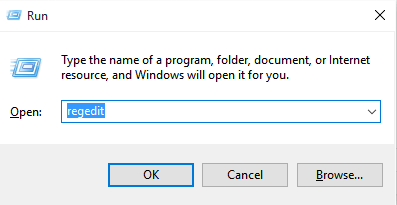
Langkah 3## Semak imbas anak tetingkap kiri di editor pendaftaran ke jalan di bawah.
HKEY_LOCAL_MACHINE \ Software \ Policies \ Microsoft \ Windows \ System
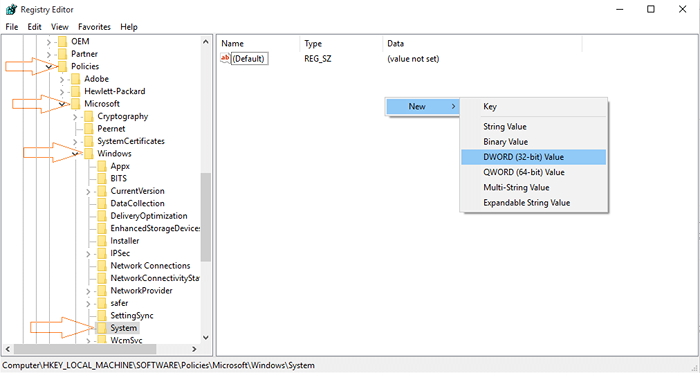
Langkah 4# Sekarang klik kanan dan buat nama nilai DWORD (32-bit) baru DisableLogonBackgroundImage.
Klik dua kali padanya dan tetapkannya ke 1.
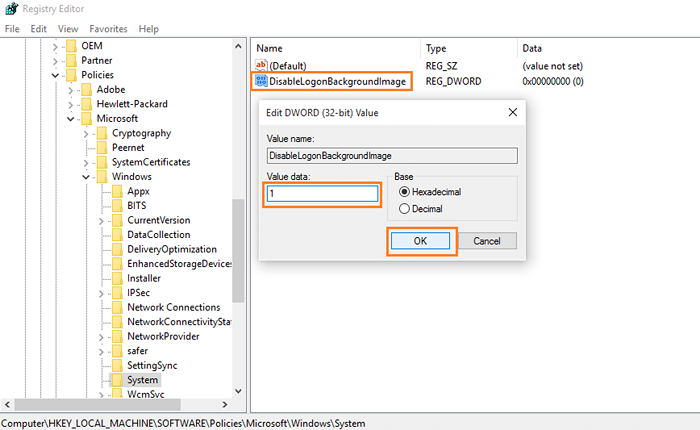
Langkah 5# Sekarang mulakan semula tingkap anda untuk perubahan berkuat kuasa.
Latar belakang skrin log masuk sebelum melakukan tweak pendaftaran ini
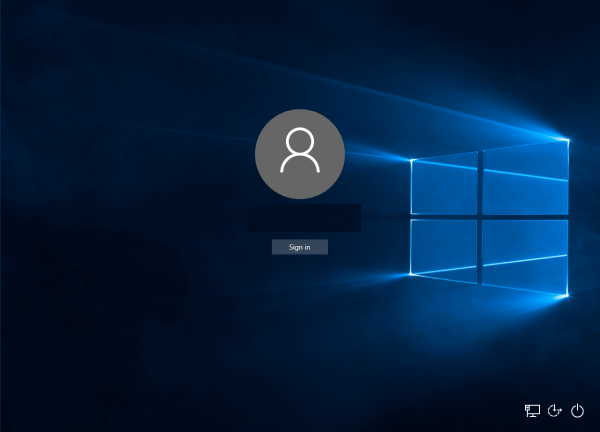
Latar belakang skrin log masuk setelah melakukan tweak pendaftaran ini.
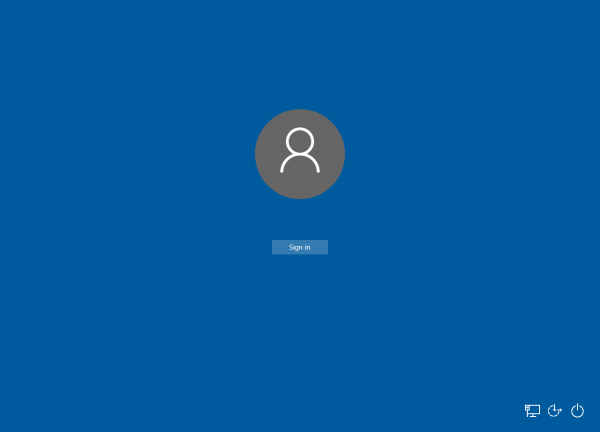
Tukar warna latar belakang Windows 10 Windows 10 ini
tekan kekunci windows + r
Sekarang, dalam kotak larian yang datang, salin dan tampal garis yang diberikan di bawah.
rundll32.exe shell32.dll, meja control_rundll.cpl, maju,@maju
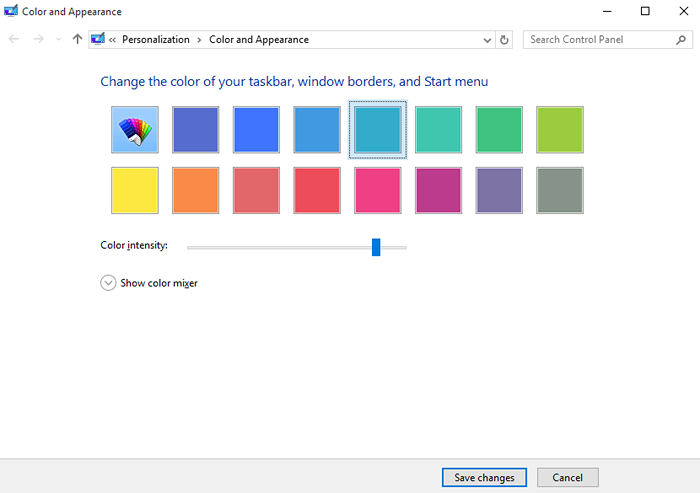
- « Cara menukar penyemak imbas lalai Windows 10 ke Mozilla atau Chrome
- Cara Melumpuhkan Animasi di Windows 10 »

